

O Windows 10 pode falhar. Na verdade, nos primeiros tempos, isso acontecia muito. Um acidente não é um evento de desligamento normal. É um desligamento forçado iniciado pelo sistema. Os usuários também podem forçar o Windows 10 a desligar sem usar o menu de energia. Tudo o que você precisa fazer é pressionar e manter pressionado o botão liga / desliga no laptop ou na mesa até que o sistema seja desligado. Você não deve forçar o seu sistema a desligar a menos que não haja absolutamente nenhuma alternativa. Se você suspeitar que o seu sistema caiu, ou que alguém o forçou a desligar, você pode verificar. O log de eventos permite verificar se o Windows 10 está desligado normalmente ou não. Tudo o que você precisa saber é a identificação de evento correta a ser procurada.
Para exibir eventos de desligamento do Windows 10, abra a caixa de execução através do atalho de teclado Win + R e digite o seguinte;
eventvwr.msc
Toque na tecla Enter para abrir o Visualizador de Eventos

Na coluna da esquerda, expanda Registros do Windows> Sistema. Olhe para a coluna à direita e você encontrará uma opção para filtrar o log atual. Clique em "Filtrar registro atual ...".
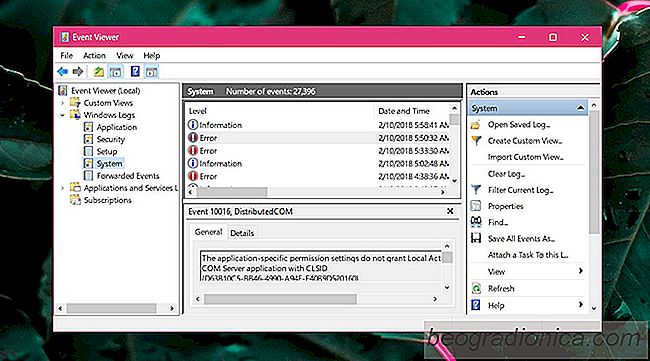

Como gerenciar a doença de movimento causada por jogos
Você pode ficar enjoado quando joga. Você normalmente ouve falar de pessoas que reclamam que os jogos fazem com que você seja violento (não o fazem), mas raramente alguém menciona o enjôo. Para ser preciso, esta doença é "doença de simulação". Acontece com algumas pessoas. Mesmo se você nunca sofreu de enjôo quando viaja, você ainda pode obtê-lo ao jogar jogos.

Como instalar a atualização do BIOS-Spectrop para seu PC
O erro do Intel Meltdown pode ser corrigido com uma atualização do SO. O mesmo nĂŁo pode ser dito para o bug do Spectre. A fim de proteger totalmente o seu sistema, tanto quanto possĂvel no momento, contra o Spectre vocĂŞ precisa atualizar o seu BIOS. Os fabricantes de PCs começaram a lançar uma atualização especial do BIOS Specter.